你要是想做微课设计呀,可得好好琢磨琢磨呢,今天就以“画井底之蛙”这个案例,来给你讲讲用万彩动画大师的使用步骤哦,顺便也给你介绍介绍它的一些实用功能。

1、明确故事内容
先得把“画井底之蛙”这个故事捋清楚呀。就好比有一只青蛙,它一直待在井底,觉得天就井口那么大呢。有一天,小鸟飞来告诉它外面的世界可大了,可青蛙不信呀,还固执地守着自己那点儿小天地,觉得自己看到的就是全部。你要把这些情节都想明白,这样在微课设计里才能把故事完整展现出来,让看微课的人能清楚知道是咋回事。
2、挑选合适模板
接着打开万彩动画大师,这里面的模板资源那可太丰富啦,各种风格、各种场景的都有呢。不管你是做童话故事类的微课,还是科普知识类的,总能找到契合主题的模板。像针对“画井底之蛙”这个故事呀,选那种带有自然元素、看着比较清新的模板就行。比如说有个模板,背景是那种带着青草和小花的井边场景,很符合故事里青蛙待的环境呢,而且模板上有专门用来放文字描述和展示画面的地方,用它做微课设计,就不用你再去费劲构思页面整体的样子啦,多方便呀。
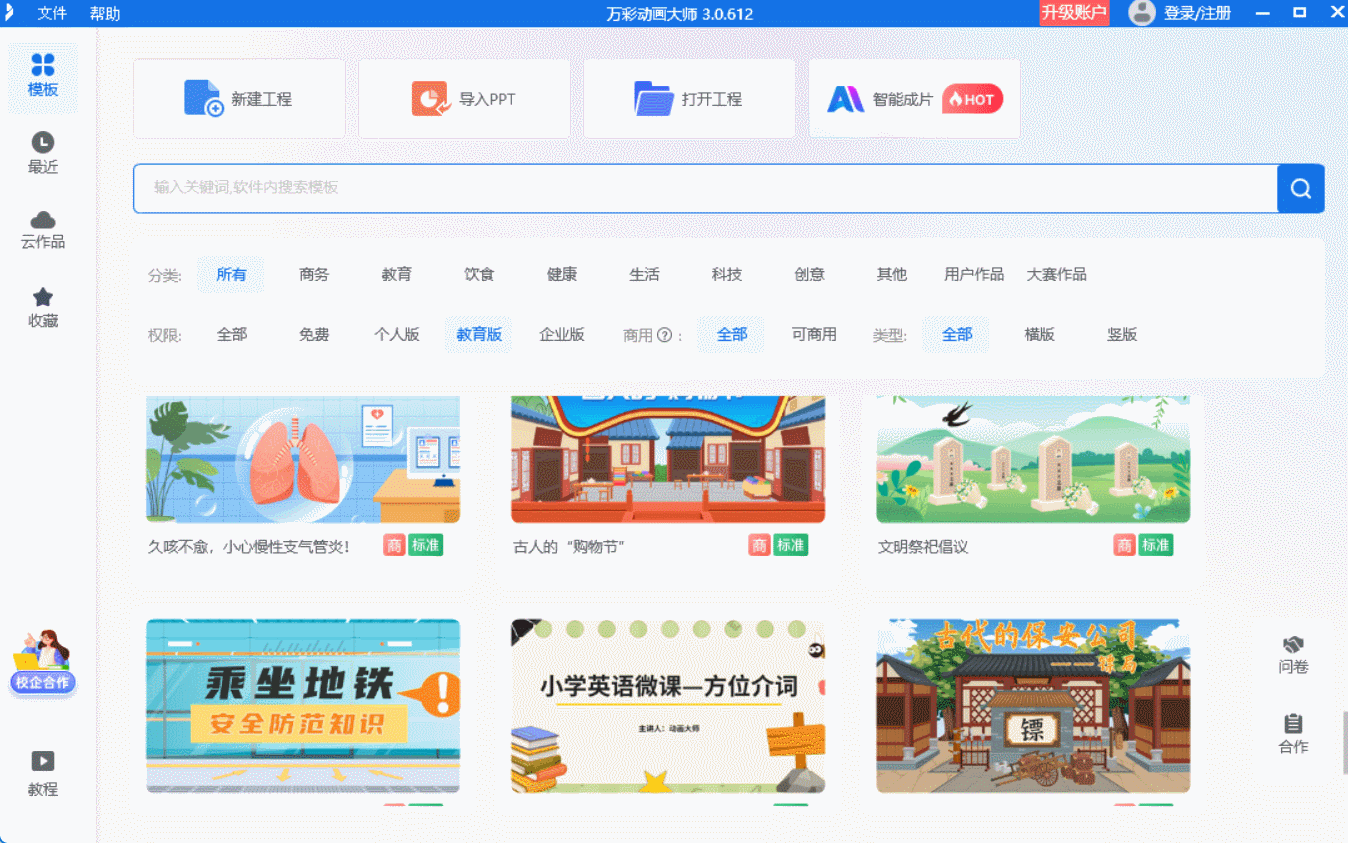
3、填入故事文字
模板选好后,往里面填故事文字呀。你就用平常说话那种通俗易懂的话来写,像“在一口深深的井里呀,住着一只青蛙,它每天抬头看着井口大的天,就以为天就这么点儿大呢。后来小鸟来劝它,它还不信,可固执啦”,这样填进去,别人看微课的时候就能轻松读懂故事内容了。万彩动画大师在文字编辑这块功能挺强大的,你可以自由调整文字的字体、字号、颜色,还能设置文字的对齐方式、行距等,让文字呈现出来的效果更加美观、清晰,方便观看者阅读和理解呢。
4、添加相关素材
文字填好了,还得添加素材哦。在万彩动画大师的素材库里找找,有没有青蛙、小鸟、井这些元素的图片或者动画呀。要是没有特别合适的,也可以上网搜搜合适的。把找到的可爱青蛙形象、展翅的小鸟图片添加进去,画面一下就丰富起来了,大家看微课的时候就能更直观地想象出故事场景呢。它的素材库会不断更新,涵盖了超多类型的素材,像人物、动物、景物等等,基本能满足咱们大部分微课设计的素材需求啦。而且呀,要是你有自己独特的素材,也可以很方便地导入到软件里使用哦。
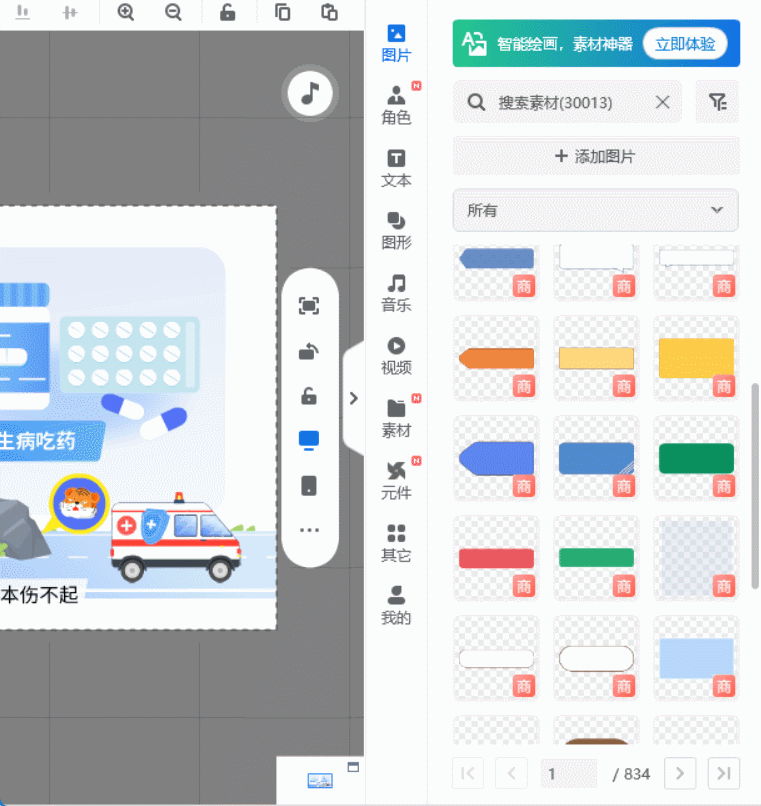
5、设置动画效果
光有文字和素材可不够呀,还得设置动画效果呢。比如说讲到小鸟飞来的时候,让小鸟有扇动翅膀飞过来的动作,讲到青蛙说话,让它的嘴巴一张一合的,这样微课设计出来就更吸引人,大家看的时候就感觉像真的在看故事发生一样呢。万彩动画大师在动画效果设置方面更是厉害,有各种各样的预设动画,像进入动画、强调动画、退出动画等,你可以根据需要给画面里的元素灵活添加合适的动画,还能调整动画的时长、延迟时间、播放顺序等参数,让整个微课的动画呈现更加流畅自然、生动有趣呢。
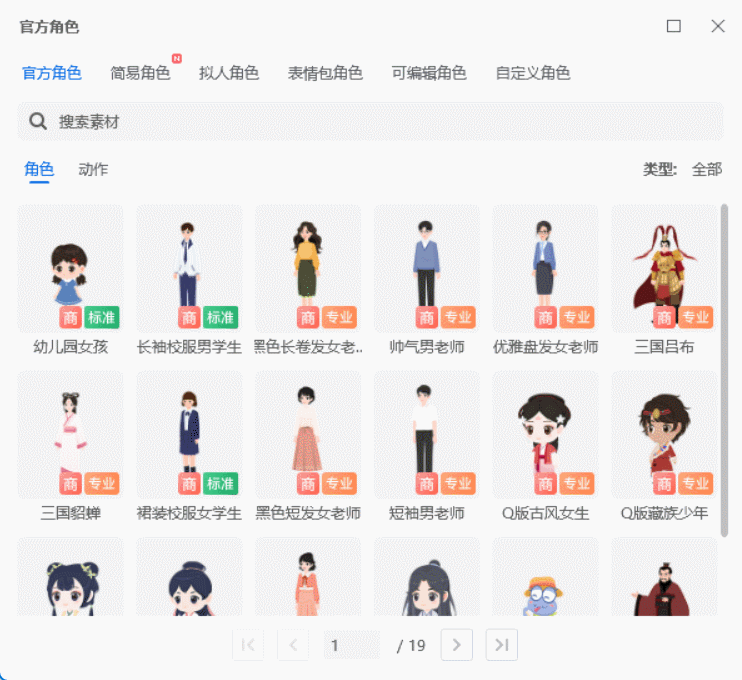
万彩动画大师真的挺好用的呀,在微课设计方面能帮你省不少事儿,功能也挺全,你要是想做微课设计,不妨用它试试哦,相信会给你带来不少帮助呢。
